
Cinema4D è un software completo da molti punti di vista: semplice da usare, molto produttivo, ormai diffuso in tutti i settori di applicazione della CG3D. Il motore di render interno di Cinema4D fa passi da gigante ogni anno diventando sempre più potente, tuttavia i risultati non sono ancora paragonabili - in termini di realismo e tempi di calcolo - a quelli che è possibile ottenere con Vray.
A mio parere, usare Vray è una scelta inevitabile se uno degli obiettivi del proprio lavoro è raggiungere un livello di realismo superiore nelle proprie immagini. Questo è il motivo principale per cui gran parte degli utenti Cinema4D, specialmente quelli che operano nel settore Architettura e Design (compreso il sottoscritto), prima o poi smettono di affidarsi al motore di render nativo di Cinema4D e iniziano ad usare Vray (diventando a tutti gli effetti utenti C4D+Vray).
Da quel momento la propria pipeline di produzione si complica leggermente: i settaggi di render di Cinema4D non servono più e bisogna imparare ad destreggiarsi tra i settaggi di render di Vray; le luci di Cinema4D (dopo averle inserite nella scena) per far sì che vengano interpretate correttamente dal motore di render vanno convertite in luci di Vray; la camera standard di Cinema4D può (e in quasi tutti i casi “deve") essere convertita in una PhysicalCamera di Vray; infine, i materiali da applicare ad una scena che si intende renderizzare con Vray devono essere necessariamente materiali Vray, e non materiali di Cinema4D.
Esistono molti siti da cui scaricare anche gratuitamente librerie di materiali Vray, comprensive di texture e parametri già pre impostati, ma all’interno di Cinema4D è possibile anche creare una propria libreria di materiali Vray, alla quale sarà possibile accedere in qualsiasi momento (tramite il Content Browser) per applicare i materiali salvati nella libreria agli oggetti di un qualsiasi progetto, e nella quale sarà possibile archiviare anche i materiali Vray scaricati dalla rete. Vediamo come fare.
Prima di tutto è necessario creare il materiale, oppure aprire il file in cui è contenuto quel materiale, e verificare che tutte le texture collegate ai vari canali siano visualizzate correttamente, ovvero verificare che il percorso sia quello giusto. Se le anteprime dei materiali diventano nere, vuol dire che per qualche motivo avete spostato, rinominato o cancellato qualche texture dai percorsi originari: in quel caso dovrete ricaricarle all’interno dei canali pescandole dal nuovo percorso in cui le avete posizionate.
A questo punto è necessario creare una cartella nel Content Browser, che useremo come directory principale della nostra libreria.
Dal menu principale di Cinema4D andiamo su "Finestre > Content Browser":
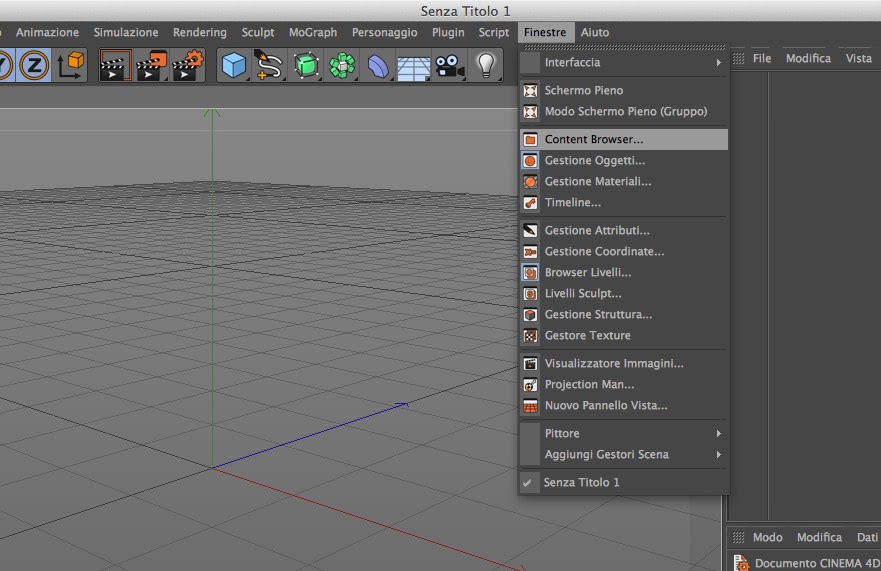
Come aprire il Content Browser.
[Il Content Browser è una sorta di Finder/Esplora Risorse che ci permette di navigare tra le cartelle del nostro computer e visualizzare anche un’anteprima dei modelli 3D presenti nei nostri archivi, senza doverli necessariamente aprirli per vedere di cosa si tratta.]
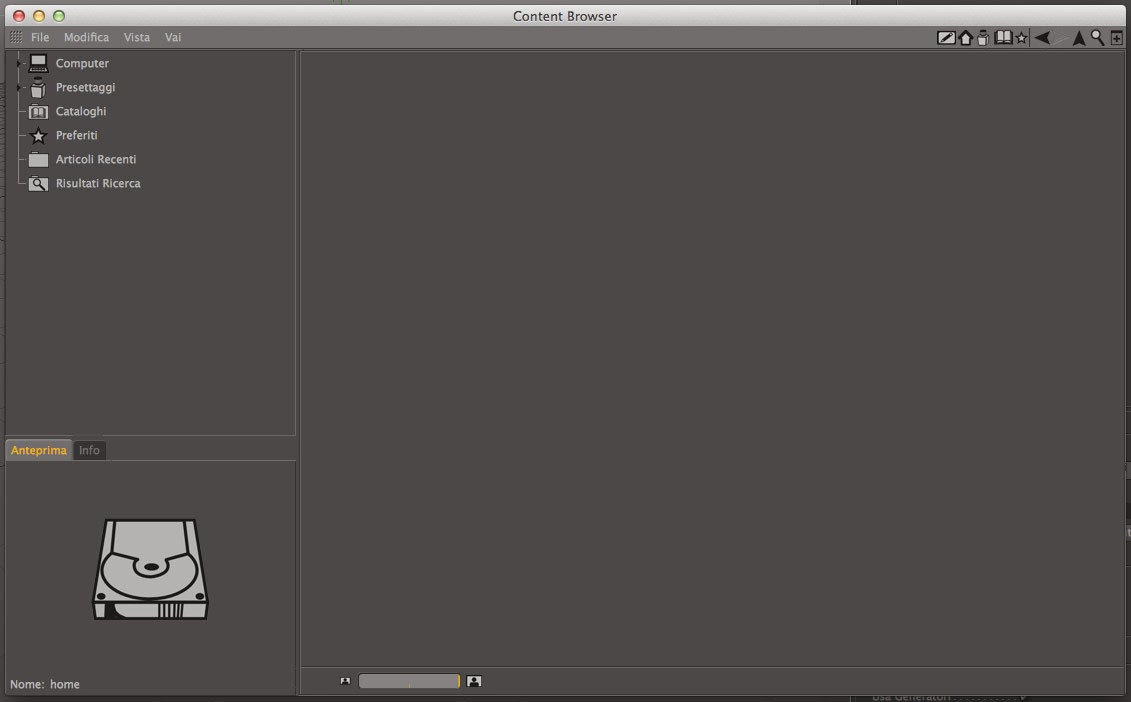
La finestra del Content Browser.
Dal menu del Content Browser clicco su "File > Nuovo Presettaggio Libreria…” e assegno un nome alla mia libreria: “Libreria Materiali Vray”:
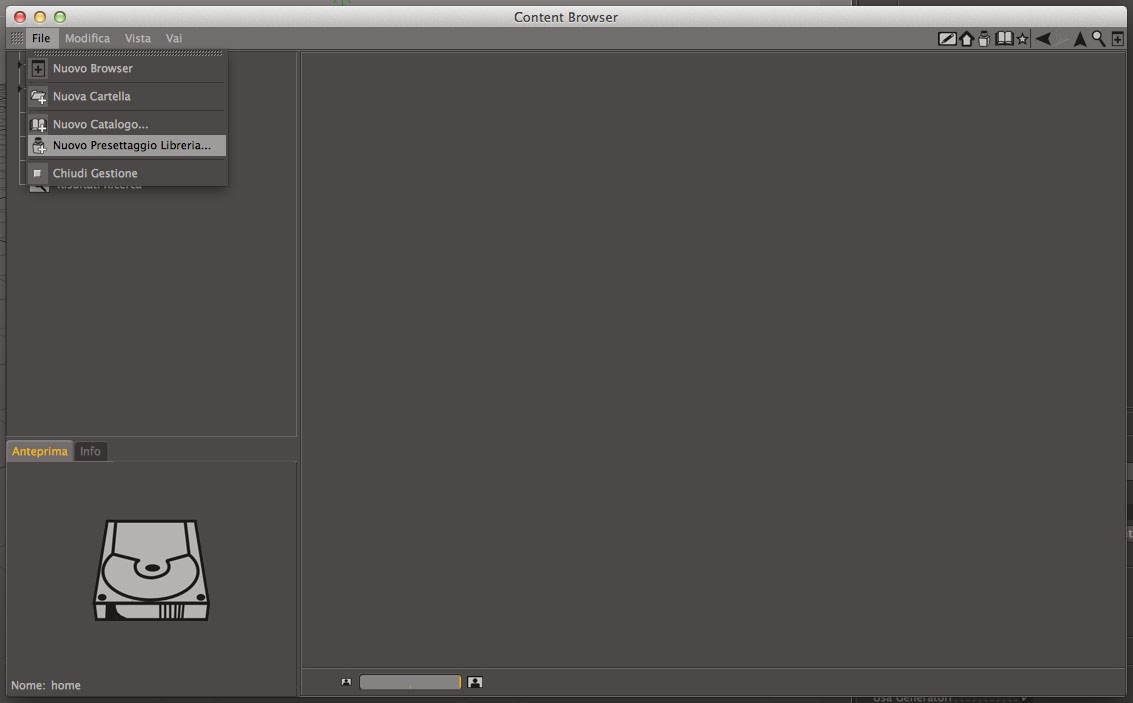
Prima di iniziare a salvare i materiali è necessario creare la struttura della libreria.
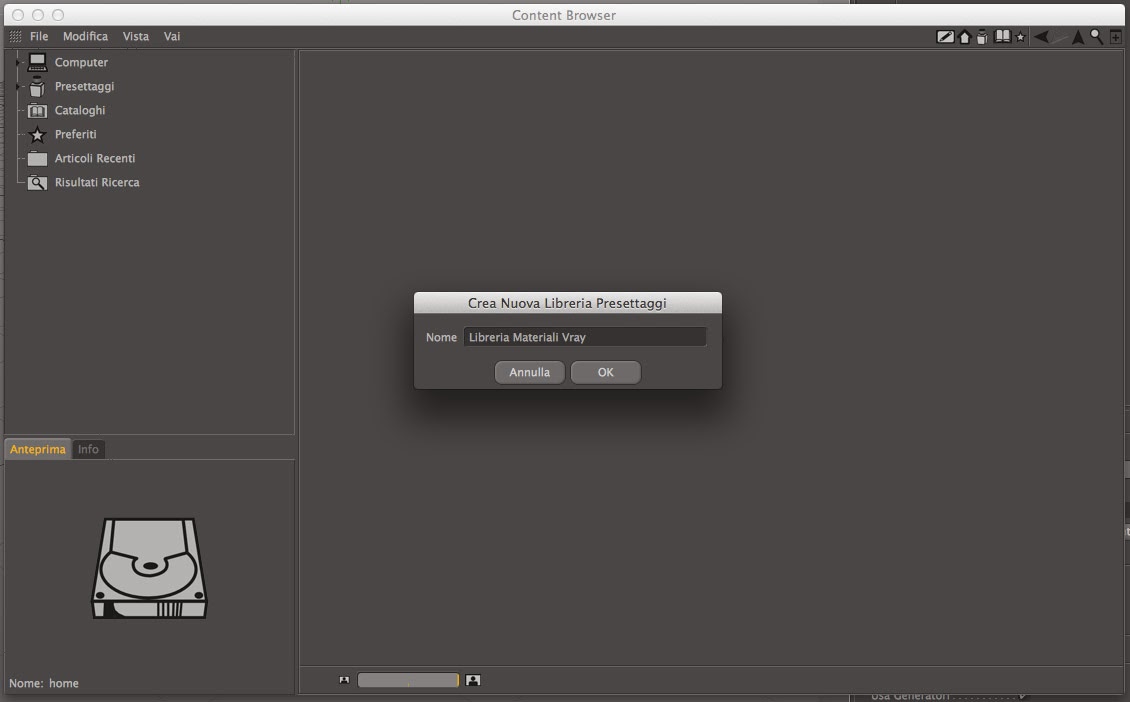
Alla libreria è possibile assegnare un nome qualsiasi, nel mio caso la chiamo "Libreria Materiali Vray".
Noterete che nella sezione dei presettagi è comparsa una nuova voce:
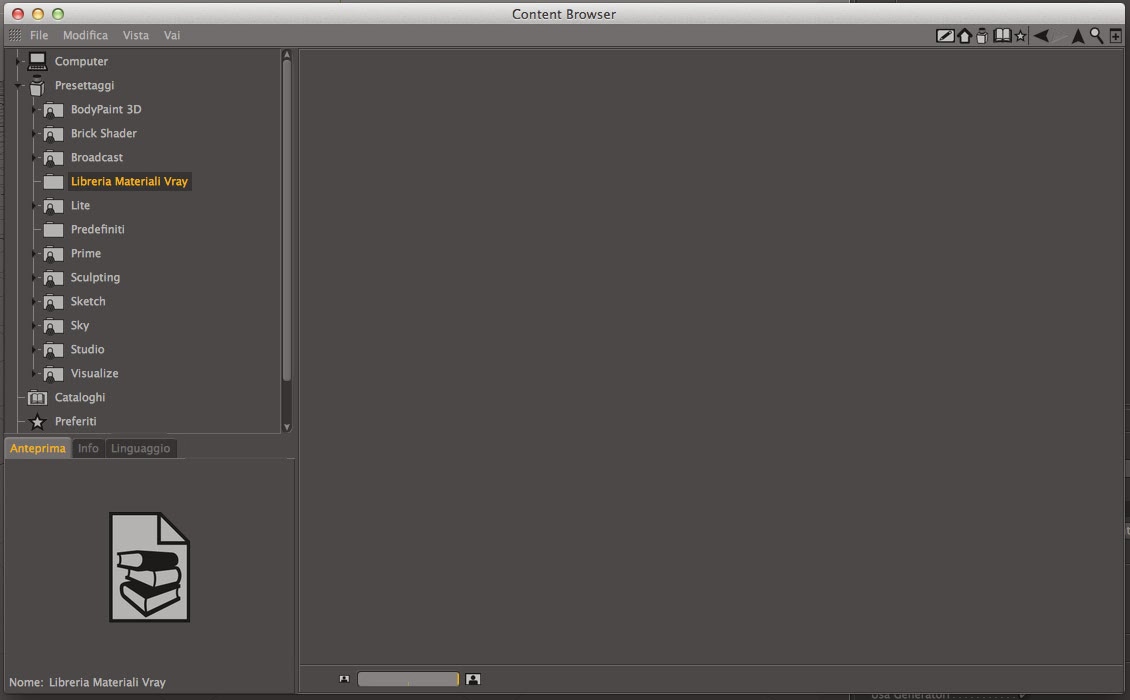
La finestra del Content Browser con la nuova directory che abbiamo appena creato.
Volendo potremmo trascinare già in questa nuova cartella i materiali che vogliamo salvare, ma io consiglio, prima di farlo, di dividere la cartella principale in più sottocartelle perché altrimenti rischiate di ritrovarvi in breve con una libreria disordinata e difficile da sfogliare. Un buon modo per iniziare a dividere la libreria può essere questo: “Metalli”, “Legni”, “Tessuti”, “Mattoni”, “Cemento”, “Pietre”, “Vetri”, “Acqua”, “Varie”. Col passare del tempo aggiungerete o rinominerete le vostre cartelle in funzione delle vostre esigenze.
Per creare una sottocartella cliccate con il tasto destro sulla libreria e selezionare “Nuova Cartella”:
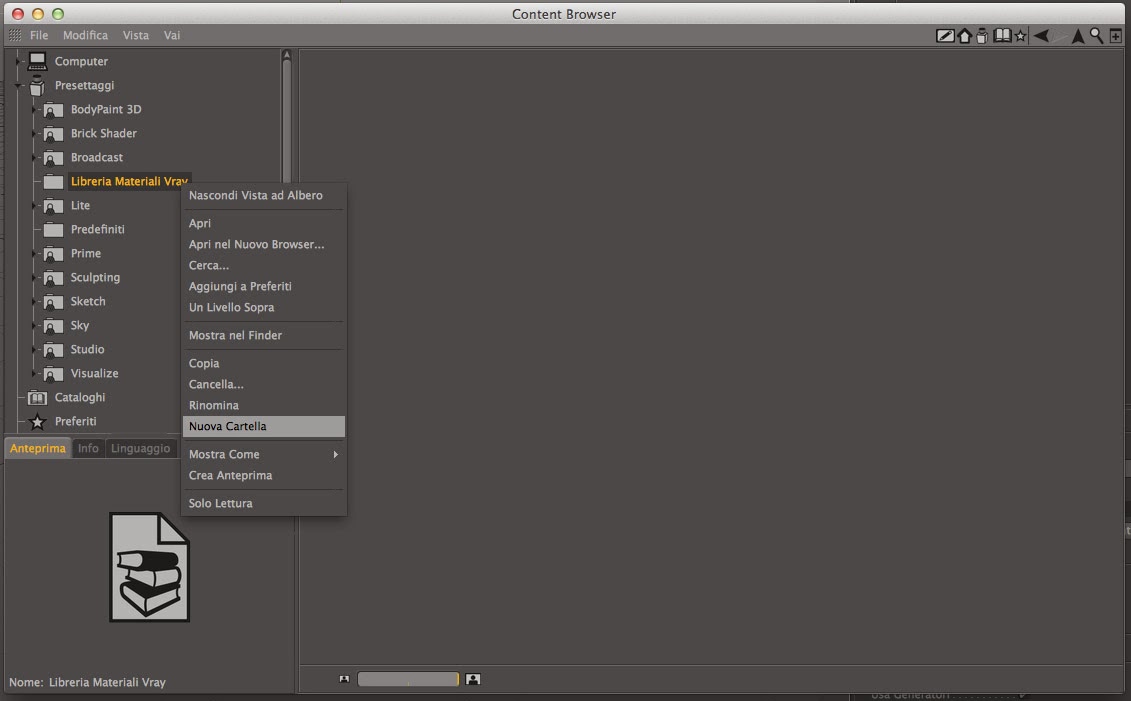
Come creare sottocartelle della directory principale.
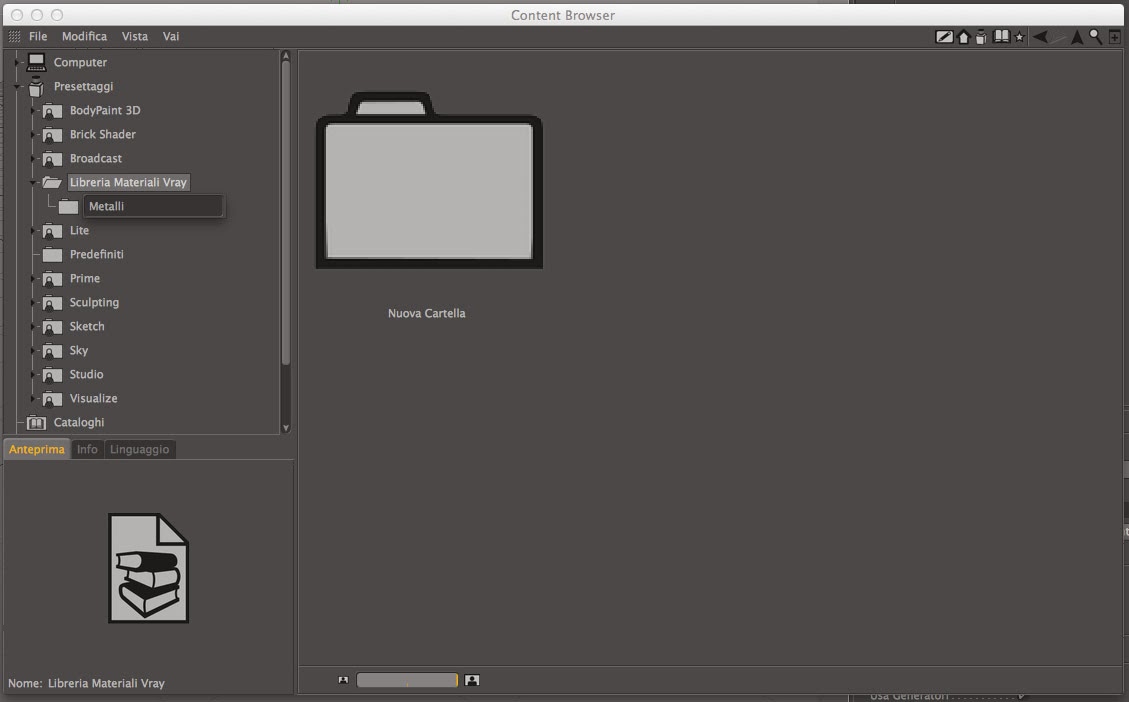
E' importante creare una struttura pulita e rinominare le sottocartelle per non fare confusione.
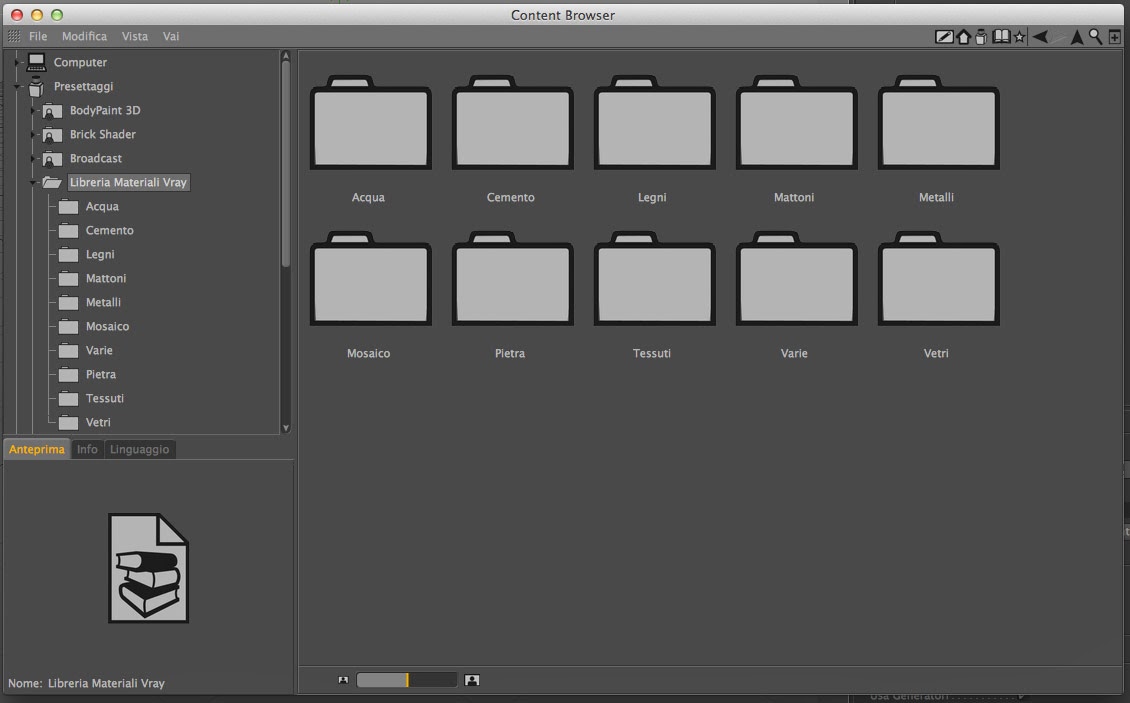
Se non sapete come dividere gli "scaffali", usate le categorie più diffuse di materiali in architettura e design.
Dopo aver creato la struttura della libreria, per salvare un materiale all’interno di una delle cartelle è sufficiente trascinarlo, afferrandolo dalla finestra dei materiali e lasciandolo cadere nella cartella della libreria in cui si desidera archiviarlo quando l’icona del vostro puntatore diventa come questa:
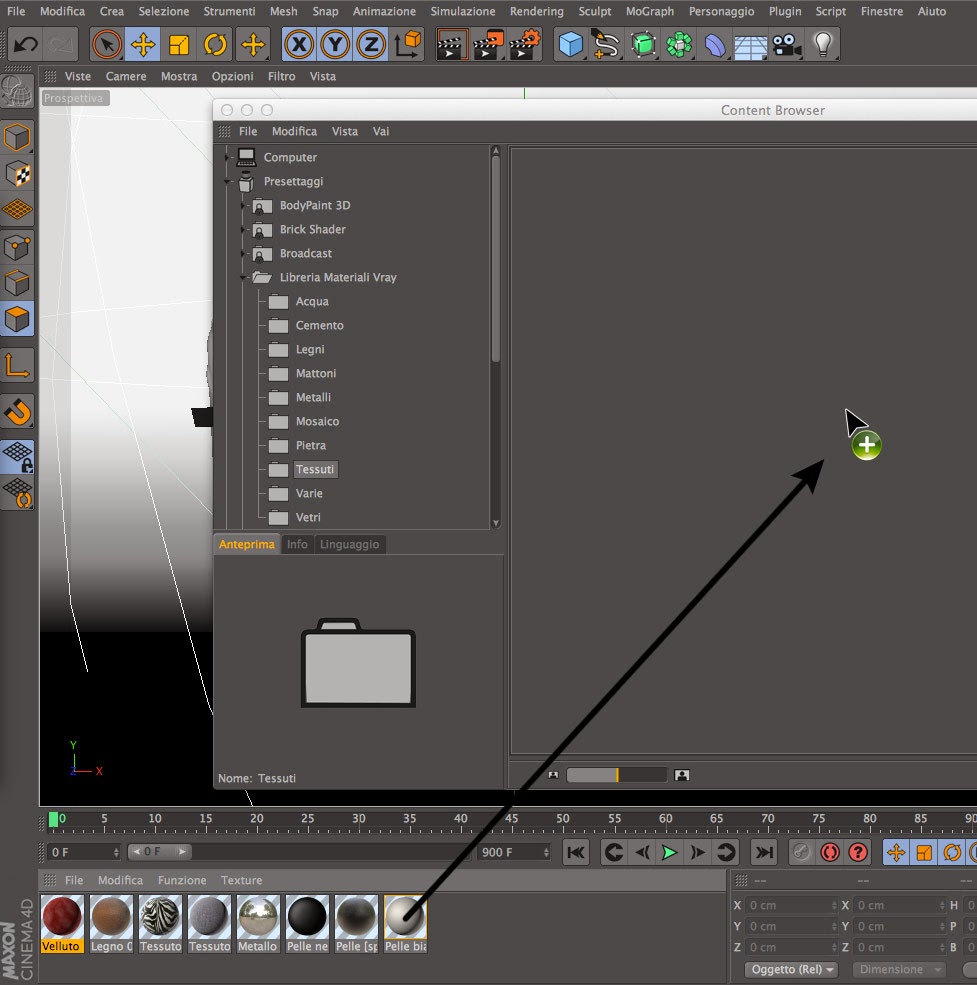
Trascinate un materiale nella cartella desiderata e verrà salvato nella libreria.
Nel caso in cui nei materiali salvati sono presenti texture fotografiche (inserite in qualsiasi canale del materiale), quando rilascerete il materiale nella cartella della libreria, verrà automaticamente creata anche un'ulteriore sottocartella chiamata “Tex”, in cui verrà inserita una copia delle texture associate ai vari canali di quel materiale:
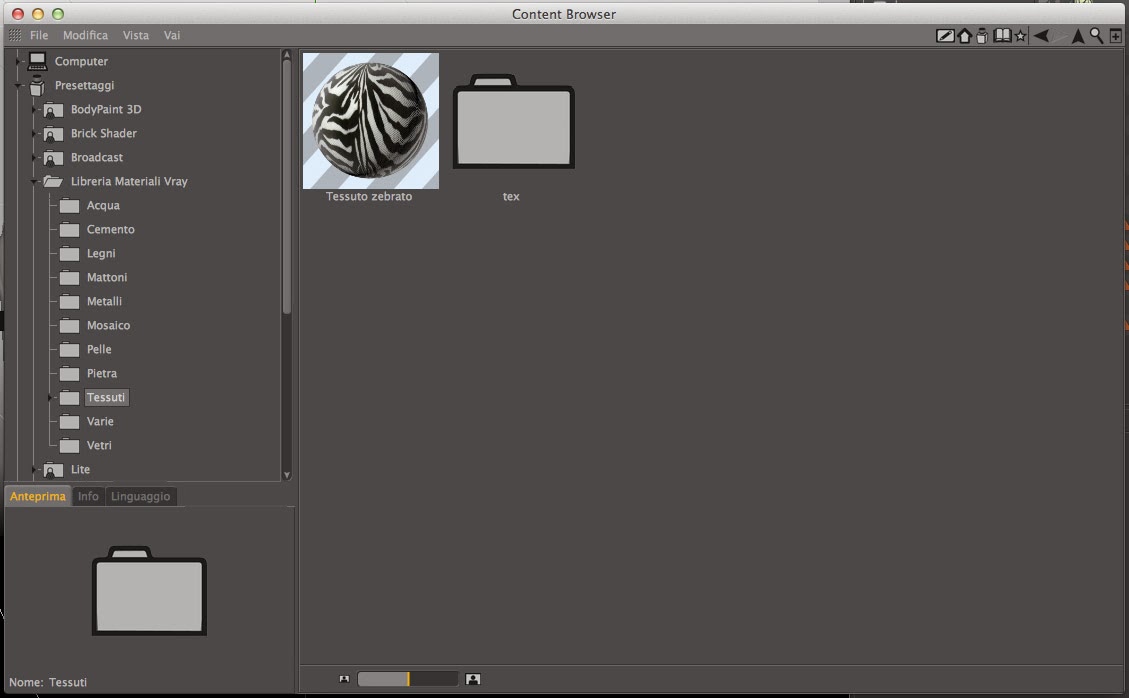
La cartella TEX creata dal materiale che contiene texture fotografiche nei suoi canali.
[La cartella Tex sarà unica per tutti i materiali trascinati nella sezione della libreria, non ne verrà creata una ogni volta che salverete un materiale: per ogni materiale trascinato nella cartella, Cinema4D raccoglie le texture presenti in quel materiale e le aggiunge alla cartella Tex creata precedentemente.]
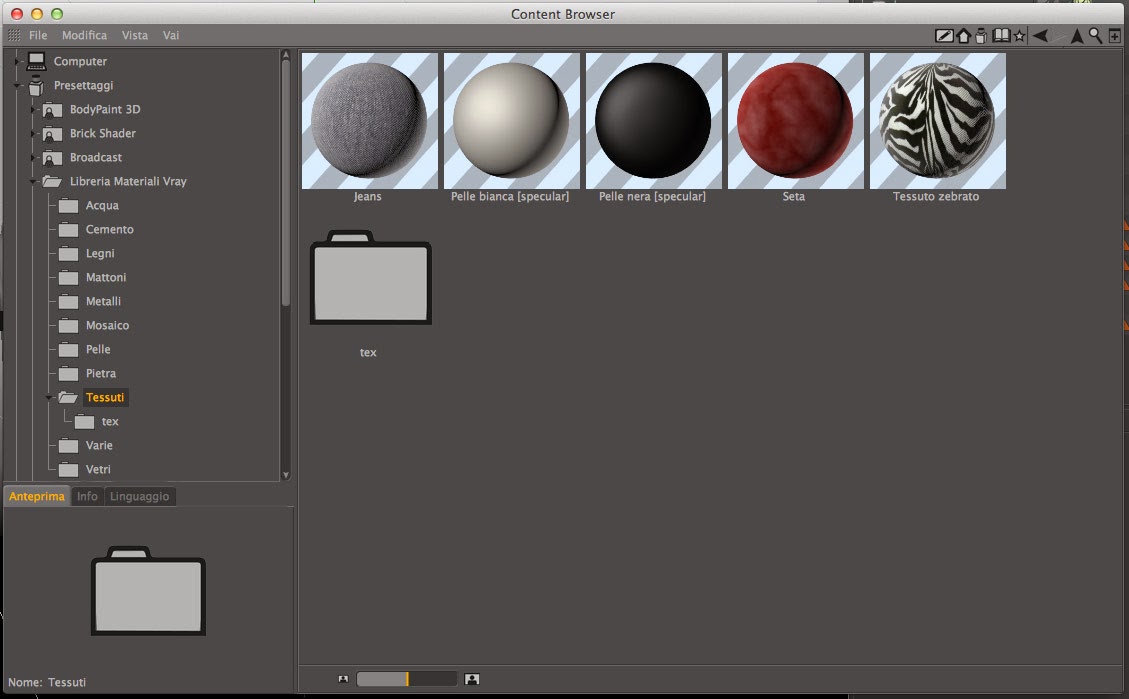
Molti materiali, un'unica cartella TEX.
Fatto questo, se volete usare uno dei materiali salvati in un altro progetto è sufficiente aprire quel progetto, recarsi nel Content Browser, cercare il materiale che vi serve navigando nelle cartelle della libreria che avete costruito, e - una volta trovato - fare doppio clic sulla sua icona di anteprima (o in alternativa trascinarlo dal Content Browser verso la finestra dei materiali). Quel materiale apparirà nella finestra dei materiali di quel progetto e sarà pronto per essere applicato ai vari oggetti della scena.
Con questo metodo, tutti i materiali inseriti nella libreria si portano dietro anche una copia delle texture che hanno al loro interno, perciò, una volta salvati nella libreria, potrete anche spostare o rinominare o cancellare le texture dal vostro computer: ormai sono state copiate nel Content Browser!
CORSI IN PARTENZA
ARCHVIZ 6DAYS Full-immersion
Corso di Cinema 4D + Vray per l'architettura e il design
BOLOGNA - DAL 23 AL 28 MAGGIO 2016
Corso di Cinema 4D + Vray per l'architettura e il design
BOLOGNA - DAL 23 AL 28 MAGGIO 2016
ARCHVIZ 6DAYS Full-immersion
Corso di Cinema 4D + Vray per l'architettura e il design
TORINO - DAL 06 ALL'11 GIUGNO 2016
Corso di Cinema 4D + Vray per l'architettura e il design
TORINO - DAL 06 ALL'11 GIUGNO 2016
ARCHVIZ 6DAYS Full-immersion
Corso di Cinema 4D + Vray per l'architettura e il design
VERONA - DAL 20 AL 25 GIUGNO 2016
Corso di Cinema 4D + Vray per l'architettura e il design
VERONA - DAL 20 AL 25 GIUGNO 2016












sei sempre il migliore!!
RispondiEliminaSempre un grande Maestro!
RispondiEliminaun quesito: mi sono trovato nella situazione di dover passare un progetto c4d con relative tex ad un'altra persona. Queste sono registrate nel mio mac nel Content Browser.
Il mio amico una volta aperto un materiale, vedeva sì il link alla mia libreria Content, ma non avendo il mio computer e la mia libreria non riusciva a vedere le texture.
Esiste un modo per salvare un progetto c4d con relativa cartella di texture (duplicate dal Content Browser)? In modo da poter passare ad altri tutti i file di progetto, comprese le texture.
Inoltre: ho visto che sul Content Browser esiste già una serie di luci ies. Non riesco però ad usarle nelle mie scene. Com'è possibile importare queste nella propria scena?
Grazie
Per passare un progetto completo (comprese texture, HDRi e IES usate nella scena) puoi usare il comando "Salva progetto" dal menu principale su "File": è un alternativa al salva classico, che anziché un unico file ti crea un cartella con il file in formato *.C4D e tutti gli altri file usati nella scena.
EliminaPer le IES presenti nel content browser: se non sono dei preset già pronti per VrayforC4D, una volta inserita la luce nella scena devi estrarne il file IES e inserirlo in una luce di Vray. Prova a leggere l'articolo sulle luci IES.
Angelo
Come si fa associare un render ad una preview del materiale nel browser? Grazie :)
RispondiEliminaFai clic on il tasto destro sulla preview del materiale nel content browser, selezioni "Setta Icona Anteprima...", e poi scegli un'immagine dal tuo computer.
EliminaCiao Angelo, nell'articolo scrivi che esistono "molti" siti da cui scaricare anche gratuitamente librerie di materiali Vray, comprensive di texture e parametri già pre impostati. A tal proposito ti chiedo di linkarne qualcuno. Facendo una ricerca google mi restituisce solo i materiali scaribabili da www.vrayforc4d.net. Per il resto non si trova molto. Per 3dstudio max invece esiste un sito molto rifornito che si chiama http://www.vray-materials.de ed è davvero un peccato non poterli utilizzare!
RispondiEliminaciao Angelo!!..inanzitutto ancora tantissimi complimenti per il tuo blog..
RispondiEliminaho un problema, e spero che tu possa aiutarmi..: ho un file in .fbx con le sue texture inserite nella cartella, ma quando lo apro in cinema, mi compare un solo materiale senza texture...esiste un modo per importarlo con già le texture applicate?..
ciao e grazie mille per l'attenzione....!
Luca
Ottimo articolo! Sarebbe utile avere i links delle librerie dei materiali da te citate:)
RispondiEliminaSono tutti pubblicati in questa pagina insieme a molti altri link utili, dategli un'occhiata ;)
EliminaQuesto commento è stato eliminato dall'autore.
RispondiEliminaLa sto stimando non sa quanto per queste stupende guide !!! Grazie, Vincenzo Bondanese !!!
RispondiEliminaBuona Sera, la ringrazio tantissimo per le sue ottime guide, mi sono state davvero utili come nient'altro trovato in rete. Volevo chiederle, conosce il sito vray-materials.de ? Ci sono un sacco di materiali interessanti con relative texture, ma sono per 3dmax, quindi si possono cmq usare le texture, ma poi lei conosce il modo per conoscere i parametri che chi ha creato il materiale gli ha assegnato in 3dmax in modo da poterli assegnare in ugual modo su cinema?
RispondiEliminaUna volta estratte le texture è possibile riprodurre un materiale di 3Dmax anche su Cinema4D ma è necessario poter aprire il file prima in 3Dmax per vedere i valori assegnati ai vari parametri. Solo con le texture è possibile comunque riprodurli ma ci vuole un po' di pratica e abilità di analisi nel dedurre dall'immagine come sono stati ottenuti gli effetti di superficie.
EliminaCiao Angelo,
RispondiEliminaE' possibile copiare l'intera libreria di materiali su un altro computer, dove si trova il file?
Grazie ancora per i tuoi splendidi consigli.
Ottimo tutorial Angelo, volevo chiederti se era possibile spostare la cartella contenente tutti i materiali dalla cartella dei presettaggi (quindi contenuta nella cartella Maxon) ad un altra cartella nel mio computer.
RispondiEliminaTi chiedo questo perchè ho un ssd con installati sistema operativo e software e diversi dischi più capienti in cui vorrei tenere la cartella di tutti i materiali e oggetti, altrimenti riempirei il disco in poco tempo.
Grazie per la disponibilità
Ciao, complimenti ancora. Io dovrei spostare la mia libreria salvata su c4d R12 nella versione R13, ma non riesco a farlo. Nella versione R13 non mi vede la libreria vecchia copiandola semplicemente, c'è un procedimento particolare da fare?
RispondiEliminaGrazie a chi possa rispondermi
Quando inserisco nella mia libreria materiali creata all'interno del content browser un materiale creato con i vrayshaders (utilizzando il vrayadvbitmap per caricare le texture nel materiale, in modo che poi funzionino con il render distribuito) della versione 1.8.1.68 vedo l'anteprima del materiale senza le texture, mentre nel layout di cinema mi compaiono correttamente. Perchè? A qualcuno è capitato ed ha risolto il problema? Ringrazio anticipatamente chi mi può aiutare.
RispondiEliminaCiao Angelo, consigli sempre ottimi, ho un solo problema...ho creato la mia libreria con oltre 100 materiali, ora devo formattare il pc, la mia preoccupazione è quella di perdere tutti i materiali, sapresti indicarmi qual'è il file di riferimento da salvare nel sistema?? e se dovessi inserirla poi in una versione di cinema più aggiornata (da 15 a 16) mantenendo per la stessa versione di vray si potrebbero creare problemi? grazie
RispondiEliminaTrovi la risposta qualche riga più giù ;)
EliminaCiao Angelo,
RispondiEliminami sapresti dire se è possibile copiare un content browser, o i suoi contenuti, da una versione di C4d ad un'altra?
Grazie del post!
Massimo
Dall'interno del Content Browser, dalla barra laterale, fai clic sul nome della libreria creata con il tasto destro e scegli l'opzione "Mostra nel Finder" o "Mostra nell'Explorer". Si aprirà una cartella in cui vedrai dei file con estensione *.lib4d con i nomi delle tue librerie: seleziona quella che desideri trasportare nell'altro Cinema e copiala con CTRL/CMD+C.
EliminaUna volta aperto l'altro Cinema 4D, vai nel Content Browser e crea un presettaggio libreria con un nome qualsiasi, premi invio e cliccaci sopra con il destro dalla barra laterale del Content Browser, scegliendo la stessa opzione di prima, che ti porterà alla stessa cartella contenente i file *.lib4d. Qui dovrai incollare il file *.lib4d che hai copiato dal primo Cinema.
Grazie!
RispondiEliminaCiao Angelo,
RispondiEliminaprima di tutto grazie infinite e complimenti per i tuoi tutorial.
In merito a questo argomento avrei una domanda: come suggerivi, ho tentato sin dall'inizio di ordinare il CB nella maniera migliore. Col passare del tempo, avendo raccolto sempre più oggetti, mi trovo nella necessità di riorganizzare la libreria con sottocartelle più specifiche.
Vedo però che, spostando materiali ed oggetti da una cartella ad un'altra, questi non sono accompagnati dalle texture associate. Esiste un modo per farlo senza dover spostare manualmente anche le varie texture?
Grazie!
Purtroppo sospetto che spostando il singolo file o materiale le texture rimangano nelle cartelle e non seguano il file automaticamente nella nuova destinazione. Puoi fare così: inserisci dal CB l'oggetto desiderato in un nuovo progetto e una volta fatto lo trascini dal progetto alla nuova destinazione. In questo modo, pur essendo un po' macchinoso a non fattibile per mille oggetti, hai comunque una possibilità di traslocare tutto il pacchetto. In alternativa, se ogni oggetto è in una cartella del CB, sposta l'intera cartella usando la sidebar laterale, trascinandola nella nuova cartella di destinazione. In questo modo dovresti riuscire a spostare sia l'oggetto/materiale che le texture associate.
EliminaOttimo tutorial.
RispondiEliminaE' possibile spostare la cartella contenente tutti i materiali dalla cartella dei presettaggi (quindi contenuta nella cartella Maxon) ad un altra cartella nel mio computer, o comunque collegarla con un alias ad una presente altrove?
Chiedo questo per motivi di spazio dell'hard disk dove ora risiedono programmi ed SO.
Mi piacerebbe spostare tutti i file di questa cartella su un altro hard disk e poi collegarli tramite alis a quella presenta nella cartella maxon.
Grazie per la disponibilità
Sarebbe molto utile ma - che io sappia - non è possibile, perché puoi attingere ai file in formato *.lib4D solo se sono nelle cartelle di sistema di Cinema 4D. L'unica cosa che puoi fare è costruire una libreria di materiali sotto forma di file (quindi NON sotto forma di libreria nel Content Browser) e appoggiarla su un hard disk esterno, a cui potrai attingere collegandolo al computer ogni volta che ti serve.
Eliminaciao angelo, volevo chiederti come posso inserire i materiali scaricati e salvati sulla scrivania, in vray? o meglio, come faccio ad inserire dei materiali? ho seguito il tuo tutorial per la creazione nelle cartelle dei materiali, ma mi farebbe inserire solo quelli che ho già...
RispondiEliminaDevi aprire i file scaricati e assicurarti che tutte le texture vengano caricate correttamente nei materiali, poi trascinare il materiale nella tua libreria. Da quel momento in poi farà parte della tua raccolta (il file sulla scrivania lo puoi anche cancellare) e per usare il materiale ti basterà prenderlo dalla tua libreria ogni volta che ne avrai bisogno.
EliminaBuongiorno Angelo, volevamo chiederti se c'è la possibilità di creare una cartella indicizzata per importare materiali formato .jpg, in modo che quando importo ad esempio un set di oggettistica già mappato su 3dstudiomax lui automaticamente mi importa i materiali assegnati ai singoli oggetti, senza il bisogno di dover ricaricare le immagini e assegnarle nuovamente da Cinema.
RispondiEliminaTi ringraziamo, Camilla e Costanza
Non sono sicuro di aver capito cosa intendete per "materiali formato .jpg", perché all'interno di Cinema 4D i materiali non hanno quel formato, in ogni caso gli oggetti con materiali già applicati creati in ambiente 3dsMax non sono importabili in Cinema con i loro materiali applicati in automatico. Purtroppo dovrete sempre esportare l'oggetto e riapplicare i materiali in Cinema ricostruendoli usando le texture originali. Altrimenti date un'occhiata a MaxtoC4D che potrebbe fare al caso vostro: http://www.3dtoall.com/products/maxtoc4d/
EliminaBuonasera, i miei complimenti ai tutorial, uso v.ray grazie a lei Angelo.😃. Scrivo per un problema.... solitamente creo dei materiali vray che salvo nel Content Browser in sottocartelle come viene spiegato in messaggi precedenti, oggi il mio pc si è guastato e devo sostituirlo questo significa installare a nuovo tutto ecec ... i modelli cinema dei mie lavori sono stati salvati ma le texture v ray no.... è possibile recuperare dal vecchio disco i materiali vray per portarli al nuovo pc?? Spero di sì ... in caso contrario significa che dovrei ricreare a nuovo tutte le texture... un lavoro disarmante... in attesa ringrazio e saluto tutti.
RispondiElimina